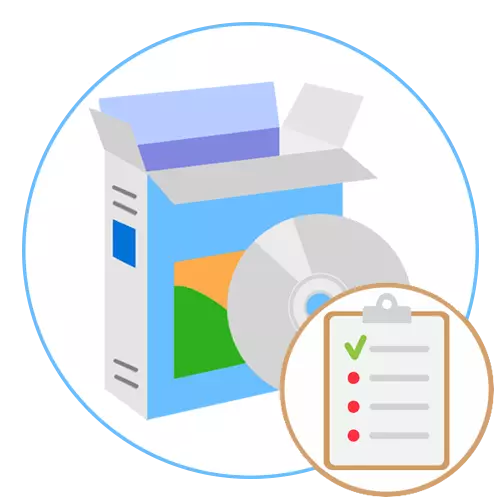
CPU-Z / GPU-Z
Questi due programmi meritano di stare nelle vicinanze, perché hanno approssimativamente la stessa funzionalità, ma con una pendenza per la diagnosi di componenti specifici. Nella CPU-Z, l'utente troverà un report dettagliato sullo stato corrente del processore, vedrà frequenze operative, tensione e informazioni su tutti i livelli della cache. Inoltre, è presente una scheda in cui i moduli si trovano per condurre lo stress test del processore centrale. Ciò contribuirà a capire quanto il dispositivo copre con il suo compito principale e quale produttività dà. Le schede rimanenti sono ausiliarie e responsabili della visualizzazione delle caratteristiche di altri componenti dell'unità di sistema: scheda madre, schede video e RAM. Più spesso, la CPU-Z viene attivata quando la CPU è accelerata per tracciare le modifiche apportate.
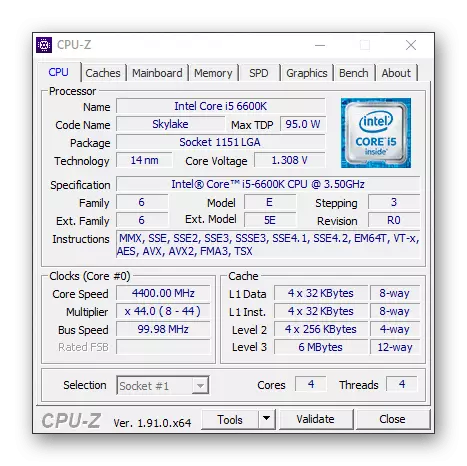
In un articolo separato sul nostro sito troverai una guida sull'uso corretto della CPU-Z. Lo consigliamo di familiarizzare per tutti coloro che sono interessati a questo software, ma fino a quando non riesce a capire la sua abilità.
Per saperne di più: Come usare CPU-Z
Il programma GPU-Z è stato già sviluppato da un'altra società, ma ha un'interfaccia simile e l'implementazione delle funzioni di base. L'aspetto dell'applicazione è effettuato in modo tale che tutte le informazioni vengano inserite nella stessa scheda e l'utente segna solo le caselle di controllo, indipendentemente dal fatto che valga la pena di visualizzare ulteriori informazioni e commuta anche tra schede video attive. Questa soluzione sarà utile per tutti quegli utenti che hanno riscontrato un'attività per disperdere un adattatore grafico e desidera tenere traccia delle modifiche in tutte le fasi o semplicemente desidera diagnosticare il componente, misurando i suoi indicatori. Le partizioni presenti consentono di ottenere informazioni avanzate e controllare i sensori.
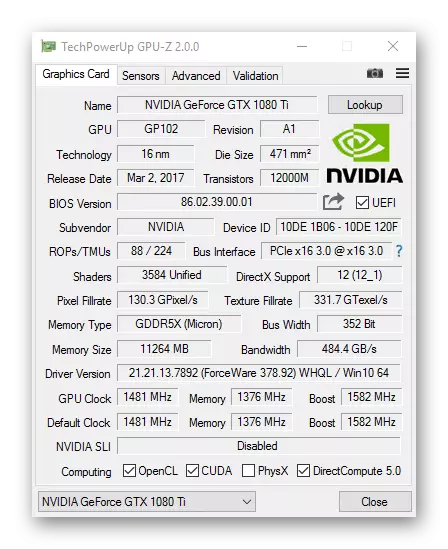
Materiale ausiliario Possiamo raccomandare i lettori e rispetto alla GPU-Z. Sul nostro sito troverai un articolo dedicato all'analisi delle possibilità e alla correttezza dell'interazione con loro.
Per saperne di più: Come utilizzare il programma GPU-Z
PC Wizard.
PC Wizard - Software multifunzione, la cui direzione principale è quella di visualizzare i dati sui componenti del computer. Tutte le informazioni sono suddivise in schede in esso, quindi l'utente deve scegliere il necessario per ottenere una descrizione dettagliata della scheda madre, del processore, della scheda video o del disco rigido. Supporti guidati per PC e dispositivi periferici, il che significa che l'utilizzo di soluzioni è possibile vedere quanti dispositivi sono collegati tramite USB a un computer, quale ruolo vengono eseguiti e quali driver sono dotati di.
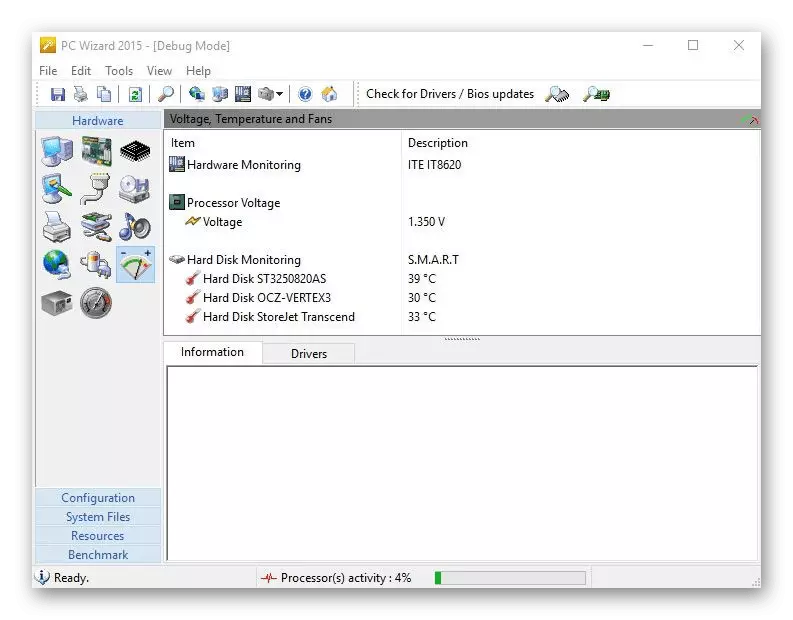
Come per diagnosticare direttamente un PC, quindi in PC Wizard, viene eseguito attraverso una categoria speciale chiamata "test". Ha diverse opzioni di prova che consentono di controllare la velocità della RAM, un processore centrale e un disco rigido. Alcuni test sintetici sono autorizzati a determinare la velocità con cui il sistema affronterà la compressione della musica o con l'elaborazione dei dati grafici. L'interfaccia del PC Wizard è completamente tradotto in russo, quindi non dovrebbero esserci difficoltà con la comprensione.
Sisoftware Sandra.
Il programma Sisoftware Sandra merita un posto separato nella nostra lista. Ha così tante funzioni che potrebbero richiedere un'intera giornata per testare tutte. Avvio di stand con strumenti familiari che forniscono vari dati di sistema. Può essere sia una specifica del processore che un altro componente e un elenco di driver installato sui computer e sulle librerie DLL. Tutte le informazioni vengono visualizzate in una forma di menzione, così come disponibili per l'esportazione come file di testo in modo che possano essere applicate al futuro per scopi diversi.
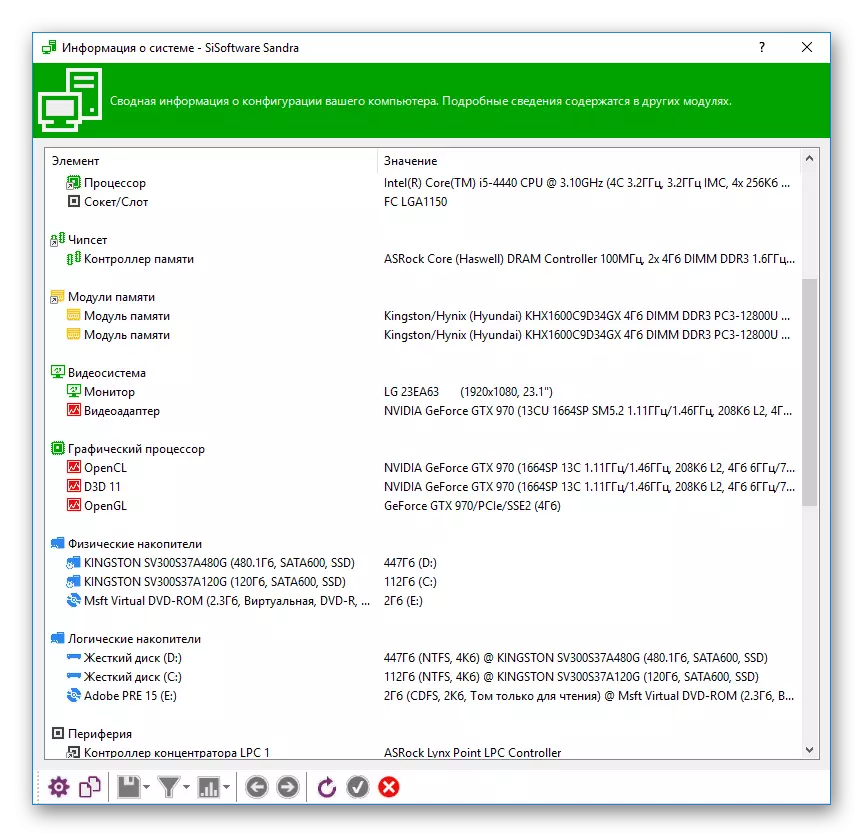
Successivamente sono i test di riferimento per cui un'intera sezione è evidenziata in Sisoftware Sandra. Il più semplice di loro è visualizzare l'indice delle prestazioni del sistema. Sisoftware Sandra Lo sfondo viene analizzato, quindi mostra un punteggio dettagliato e complessivo del sistema operativo per analogia con l'applicazione Microsoft Standard. I test rimanenti richiedono il tempo di tenere e il risultato ottenuto deve essere confrontato con le prestazioni di altri componenti registrati nel database del programma per capire come corrispondere alle caratteristiche dichiarate e potenti sul resto. Separatamente, ci sono anche analisi di direzioni diverse che consentono di testare il potere di calcolo del computer, ad esempio, compreso quanto rapidamente produce calcoli crittografici o finanziari di varie complessità.
AIDA64.
Adatto per la diagnostica del computer completa e molti software chiamati AIDA64. Naturalmente, prima di tutto questo è un programma informativo che fornisce un utente con informazioni sui componenti collegati e sui dispositivi periferici. Per questo, l'interfaccia è divisa in schede con cui è possibile muoversi liberamente alla ricerca delle informazioni desiderate. C'è un modulo con sensori che ti permette di vedere a quale temperatura e in quale frequenza il processore o l'adattatore grafico ora funzionino, nonché il carico risultante per essere sui componenti interni dell'unità di sistema in percentuale. AIDA64 è collegato al sistema operativo, poiché attraverso di esso è possibile scoprire quali programmi si trovano nell'autoload e per i quali vengono create le attività di pianificazione, oltre a visualizzare l'elenco dei driver e altri componenti del sistema.

Per i test in AIDA64, viene assegnata una sezione speciale, che è inoltre divisa in componenti. Ad esempio, è possibile verificare la velocità con cui il processore copre con l'elaborazione di diversi tipi di dati o in quanto le cose sono rendering. C'è uno strumento progettato per testare la RAM per scrivere, copiare memoria, lettura e temporizzazione. I test presenti in questo software sono considerati di riferimento, quindi immediatamente dopo il loro completamento, è possibile vedere gli indicatori di componenti più potenti e deboli. Si riceve un set minimo di strumenti richiesti in AIDA64 per un periodo libero di 30 giorni per testare le funzionalità del software, e quindi, se si adatta completamente, viene acquistata una licenza, dopo di che tutte le funzioni disponibili sono aperte.
L'espanso con l'applicazione può essere trovato leggendo il materiale ausiliario.
Per saperne di più: Utilizzo del programma AIDA64
Benchmark da DACRIS.
Dacris Benchmarks è un programma progettato per testare i componenti del computer, ma anche le informazioni generali sul sistema fornisce. Ad esempio, attraverso il menu, è possibile visualizzare il numero di RAM, le principali caratteristiche del processore o dell'adattatore grafico, ecc. Tutti gli altri componenti sono associati ai test e suddivisi in categorie. Durante la verifica del processore, c'è un'analisi di immediatamente tutti i calcoli, tra cui matematica e crittografica e dopo che lo schermo viene visualizzato statistiche. Approssimativamente lo stesso vale per la RAM, così come il componente grafico.
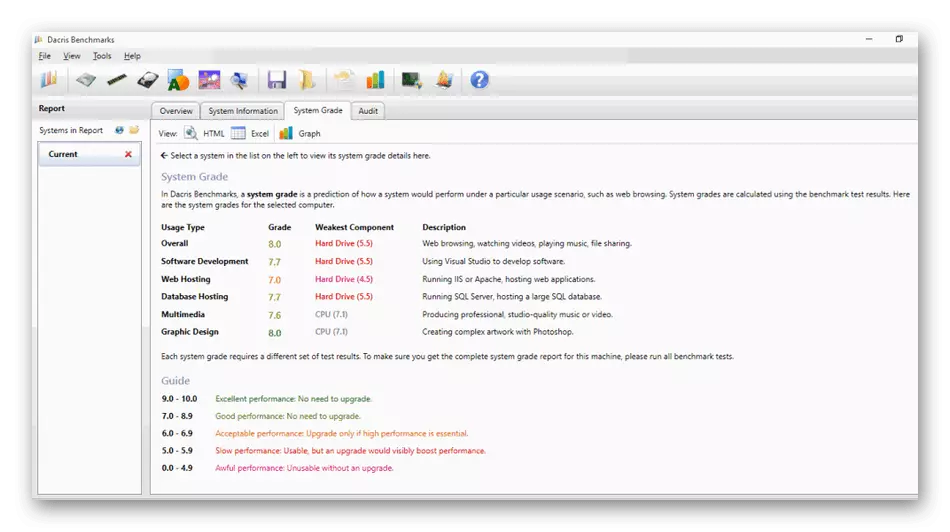
L'attenzione particolare merita un processore di prova di stress. Implica un carico assoluto del componente per un certo periodo di tempo. Durante l'analisi, il comportamento generale della CPU, i cavi delle erte e la raccolta della temperatura sono registrati, e successivamente tutti gli indicatori vengono visualizzati sullo schermo. Per gli utenti regolari nei benchmark DACRIS, è presente un modulo rapido per determinare l'indice di prestazione, che funziona sullo stesso principio dell'utilità standard del sistema operativo. Un controllo globale del computer viene eseguito in prova avanzata e quindi le statistiche dettagliate vengono visualizzate sullo schermo con tutti i numeri necessari e altri dati.
Speedfan.
Non puoi andare in giro il software laterale e controllato da ristretto, quindi il programma SpeedFan è arrivato alla nostra lista. È finalizzato a ottenere informazioni sulla gestione dei refrigeratori collegati e gestirli. Grazie alla presenza di una varietà di sensori, è possibile valutare il lavoro del funzionamento a lungo termine dei fan, avendo ricevuto statistiche dettagliate. Inoltre, sulla base di queste conclusioni, le rivoluzioni sono configurate e la creazione di profili responsabili del loro aumento o della diminuzione.
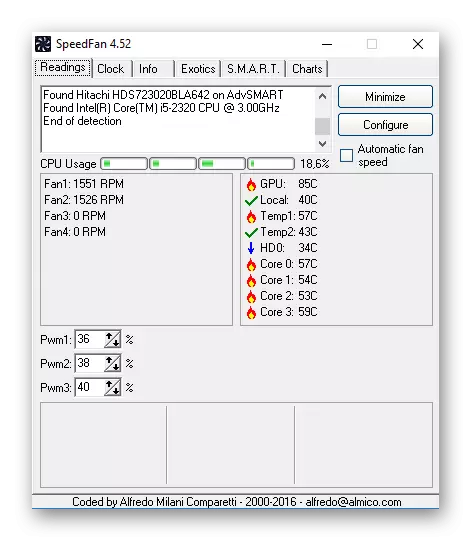
SpeedFan ha opzioni aggiuntive che non sono correlate a ventilatori installati, come la creazione di un programma di carico e la temperatura di tutti i componenti con il comportamento di tracciamento di ciascuno di essi dovuto alle linee di diversi colori. C'è un piccolo modulo che consente di testare il disco rigido e capire se funziona con errori. Alcuni di loro possono anche essere eliminati in modalità automatica.
Non tutti gli utenti saranno in grado di iniziare a lavorare con SpeedFan, ma sarà particolarmente difficile renderlo coloro che hanno affrontato tale software per la prima volta. Per risolvere tali compiti, ti consigliamo di familiarizzare con la Guida dettagliata per interagire con il software in un altro articolo sul nostro sito web cliccando sul link sottostante.
Leggi di più: Come usare SpeedFan
Victoria.
Victoria è un altro software controllato da ristretto in cui ci sono mezzi per controllare il disco rigido. Usandolo, è possibile scoprire quanti settori maltratti sono presenti sull'unità, oltre a quali altri problemi c'è un componente selezionato. Victoria è progettato per utenti esperti, che sta già dicendo il suo aspetto. Sebbene tutte le opzioni siano divise in schede, per capire ciò che è responsabile per definito, sarà difficile senza prima familiarizzare con la documentazione.
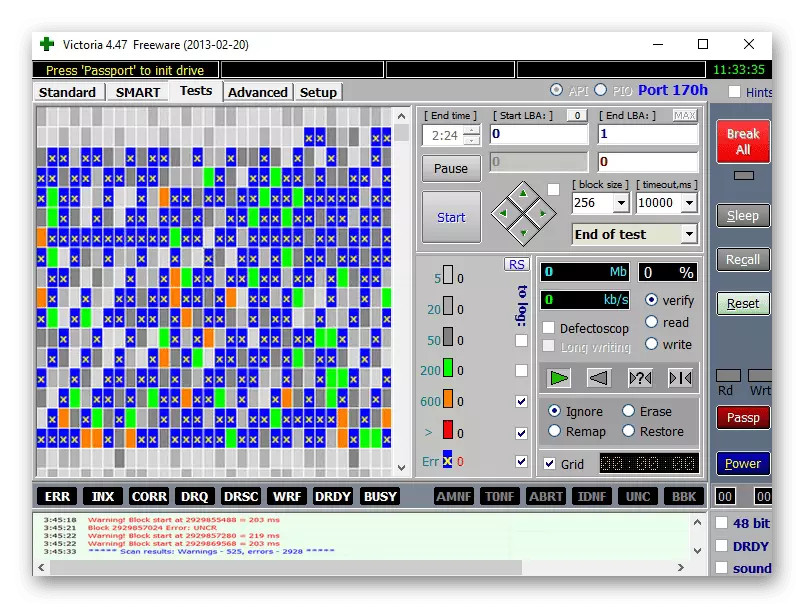
Victoria può essere eseguito dall'unità flash di avvio, che dovrebbe essere pre-creata se l'ingresso nel sistema operativo non è possibile o il controllo del supporto è necessario senza creare una nuova sessione di Windows. Tra le opzioni ausiliarie è uno strumento che consente di cancellare completamente i dati dal disco, ovvero uno spazio vuoto verrà registrato all'inizio e tutte le informazioni correnti cancelleranno senza possibilità di recupero. Questa è l'opportunità Victoria più rischiosa, ma efficace, che rischia di praticare molti.
Tune HD.
HD TUNE è l'ultimo software della nostra recensione. In esso, troverai tutto ciò che riguarda il disco rigido o il controllo SSD. La melodia HD produrrà test di basso livello dell'unità per scrivere e leggere la velocità e la schermata visualizza le informazioni dettagliate associate a tali dati. Spostare tra le schede per selezionare altri strumenti, ad esempio, per verificare lo stato del disco rigido corrente o ottenere dati di base a riguardo.
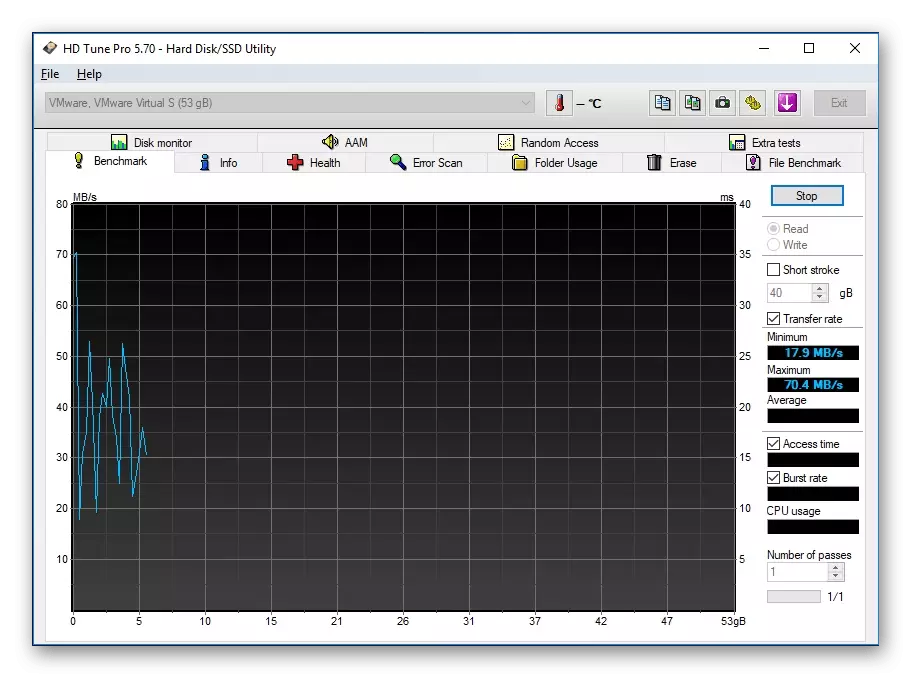
Tune HD consente di testare la cache, controllare i file di record e di lettura, mostra la temperatura e i monitorazioni in tempo reale. Sfortunatamente, la maggior parte di queste funzioni sono disponibili solo in un assemblaggio a pagamento. Ti consigliamo di familiarizzare per la prima volta con il libero, e se è adatto a te, quindi acquisire un full-withdeg per uso permanente.
Scarica HD Tune dal sito ufficiale
